메모리 카드에서 삭제된 사진을 복구하는 방법은 무엇입니까?
메모리 카드 데이터 복구 소프트웨어는 SD 카드, MMC 카드, SDHC 카드, SDHC 플러스 카드, CF 카드 및 기타 다양한 용량의 메모리 카드에서 삭제된 이미지를 완벽하게 복구할 수 있습니다. 파일 복구 프로그램은 표준 또는 고급 검색 복구 알고리즘을 사용하여 디지털 미디어를 심층적으로 스캔하고 메모리 카드에서 손실된 데이터를 완전히 복구합니다.
메모리 카드에서 이미지를 복구하는 방법에 대한 1단계: 왼쪽 패널에서 드라이브를 선택하여 데이터를 복구하면 아래와 같이 드라이브의 세부 정보가 오른쪽 창에 나타납니다.
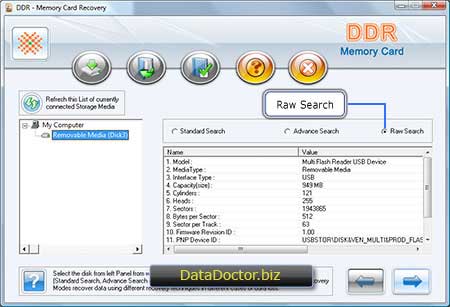
'초기 검색' 에 대한 검색 기준을 선택하고 버튼을 클릭하여 계속하십시오. 컴퓨터에 연결된 모든 저장 장치의 업데이트된 상태를 보려면 ‘ 연결된 미디어 목록 새로 고침 ’ 을(를) 클릭하십시오.
2단계 메모리 카드에서 삭제된 이미지를 복구하는 방법 알아보기 검색 기준 선택
- 앨범 전체
- 도메인 범위
- 아파트의 섹터
전체 디스크 검색 기준 - '전체 디스크 '에 대한 검색 기준을 선택하고 데이터가 검색된 대상 경로를 검색합니다. 저장됩니다.
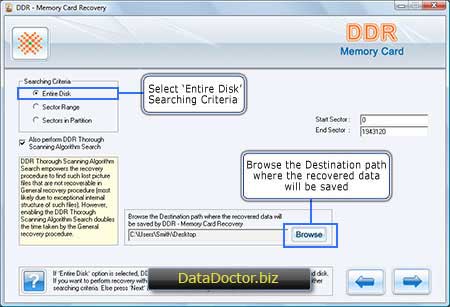
전체 드라이브에서 데이터 검색을 시작하려면 '다음' 을 클릭하십시오. 그렇지 않으면 '뒤로' 버튼을 클릭하여 이전 단계로 돌아갑니다.
참고: - 전체 디스크 옵션이 활성화된 경우 DDR 복구는 선택한 디스크의 전체 저장 공간에서 손실된 데이터를 검색합니다. 특정 도메인 범위 또는 특정 파티션을 재설정하려면 다른 검색 기준을 선택하십시오.
도메인 범위 검색 기준: '도메인 범위' 에 대한 검색 기준을 선택하고 검색된 데이터가 있는 경로를 검색합니다. 저장됩니다. 도메인 영역에서 데이터 검색을 시작하려면 '다음' 을 클릭하십시오. 그렇지 않으면 '뒤로' 버튼을 클릭하여 이전으로 돌아갑니다.
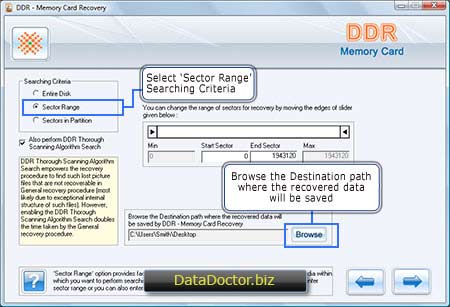
참고: - 옵션 ‘ Domain ’ 을(를) 사용하면 이전에 있었던 데이터를 검색하려는 미디어의 시작 및 끝 범위를 지정할 수 있습니다. 잃어버린. Slider의 왼쪽과 오른쪽 가장자리를 교차 영역으로 드래그하거나 ‘ Start Slice ’ 에 이 값을 입력할 수 있습니다. 및 ‘ 최종 섹터 ’ 수동 필드.
파티션 검색 기준 영역: '기준 파티션' 검색 기준을 선택하고 복구된 데이터가 있는 위치를 탐색합니다. 목적지 경로가 저장됩니다. 데이터를 검색할 파티션을 선택합니다. 파티션 도메인에서 데이터 검색을 시작하려면 '다음' 버튼 을 클릭하십시오. 그렇지 않으면 '뒤로' 버튼을 클릭하여 이전 단계로 돌아갑니다.
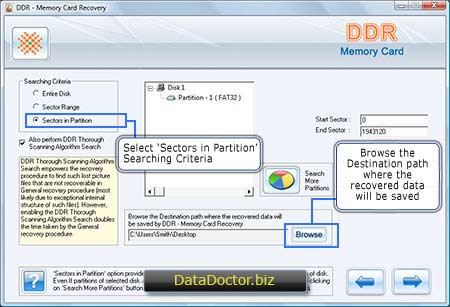
참고: - 섹터의 파티션 옵션은 디스크의 특정 파티션에서 손실된 데이터를 검색하기 위한 도구를 제공합니다. 선택한 디스크 파티션이 삭제되거나 손실된 경우에도 "추가 파티션 검색"을 클릭하여 손실된 파티션을 검색하고 찾을 수 있습니다. 단추.
참고 1: 전체를 사용하여 디스크를 스캔하려면 'DDR Thorough로 검색' 을 선택하십시오. Scan Search Algorithm 확인란을 선택하십시오. 일반 복구 프로그램이 있는 디스크) 그렇지 않은 경우 일반 복구 프로그램으로만 디스크를 검사하려면 확인란의 선택을 취소합니다.
참고 2: 복구된 데이터를 저장할 대상 경로를 선택하기 전에 이 정보를 주의 깊게 읽으십시오.
1. 복구된 데이터를 저장할 다른 드라이브를 하나만 선택합니다. 동일한 드라이브/볼륨(복구하려는 볼륨)에 데이터를 저장하면 데이터가 교체될 수 있으며 데이터는 영구적으로 손실됩니다.
2. 컴퓨터에서 소프트웨어를 실행하려면 컴퓨터에 대한 충분한 관리자 사용자 권한이 있어야 합니다. (같은 컴퓨터에 Windows 사용자 계정이 여러 개 있는 사용자만 해당)
3. 복구된 데이터를 저장하도록 선택할 수 있는 대상 드라이브에 충분한 여유 디스크 공간이 있어야 합니다.
메모리 카드 이미지를 복구하는 방법을 배우기 위한 3단계: 이 화면은 일반적인 DDR 복구 절차를 기반으로 한 검색을 표시합니다.
‘ 일반 DDR 복구 프로세스 가 지정된 디스크 영역 내에서 이미지 파일 검색을 완료한 후 ’ 활성화한 경우 ‘DDR Full Scan Algorithm ’ , ‘ DDR Full Scan Algorithm ’ 을(를) 사용하여 검색 기준을 선택할 수 있는 이미지 파일을 자동으로 검색합니다. 그런 다음 스캔을 다시 시작하여 복구하십시오.
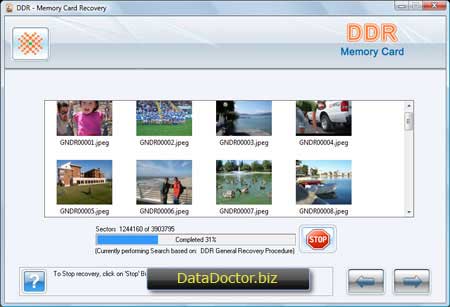
다음 화면은 전체 DDR 복구 프로세스를 기반으로 한 검색을 보여줍니다.
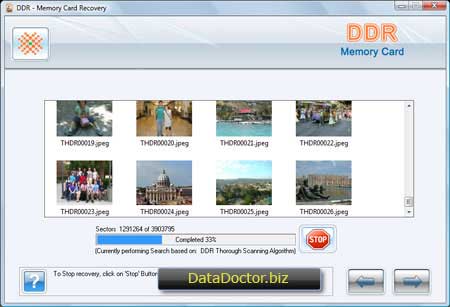
참고: - 복구된 썸네일에서 검색하려는 이미지 파일의 미리보기를 찾을 수 없으면 다음 방법 중 하나를 사용하여 데이터를 검색하십시오.
- 복구 스캔을 시작하기 전에 검색 기준을 선택할 수 있는 소프트웨어 화면을 검색하려면 "전체 DDR 스캔 알고리즘"도 활성화되어 있는지 확인하십시오.
- 각 프로세스가 100% 완료되도록 합니다. 저장 매체가 컴퓨터에 제대로 연결되어 있고 소프트웨어를 실행할 수 있는 충분한 사용자 액세스 권한이 있는지 확인하십시오.
참고: 재설정을 중지하려면 ' 중지' 를 클릭하거나 프로세스가 완료될 때까지 기다리십시오.
메모리 카드에서 이미지를 복구하는 방법에 대한 4단계: 검색이 완료되면 복구된 이미지 파일이 이 화면에 표시됩니다. 복구된 데이터를 보려면 ‘ 포함 폴더 열기 ’ 을(를) 클릭하십시오. 또는 버튼을 클릭하여 복구할 다른 드라이브를 선택합니다.
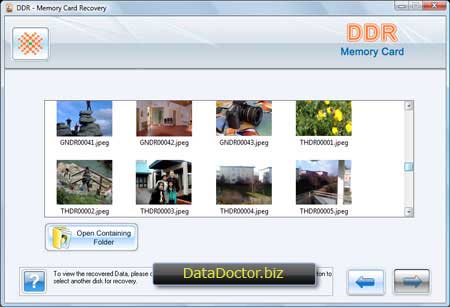
참고: 선택한 이미지의 미리보기를 보려면 이미지를 두 번 클릭하십시오.
메모리 카드에서 이미지를 복구하는 방법에 대한 5단계: 클릭 ‘' 이(가) 포함된 폴더를 열면 표시됩니다. 폴더를 클릭하십시오 ‘DDR 일반 복구를 사용하여 복구된 이미지 파일을 보려면 일반 복구 결과 . 클릭 ‘무시(딥 스캔에서 검색) ’ 건너뛴 이미지 파일 보기(DDR 딥 스캔 알고리즘 사용).
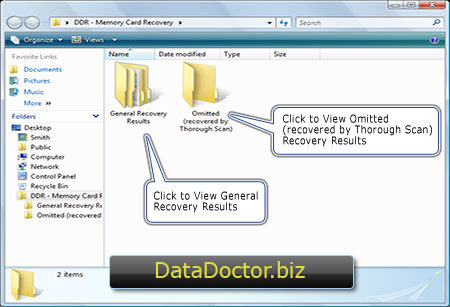

 Home
Home